
Windows10を使っているとたまに、あなたのオペレーティングシステムが32ビット版か64bit版か尋ねられる事があります。オペレーティングシステムとはすなわち Windows10 の事です。しばしば、ソフトウェアをインストールする時やデバイスのドライバーをインストールする時、インストールする為のソフト(インストーラー)が32ビット用と64ビット用が分かれている時があります。
この時、どちらかを選んでインストールしなくてはいけません。32ビットとか64ビットとか何?私のパソコンはどっちなの?という疑問が浮かぶことももちろんあるでしょう。
32ビットとか64ビットとか何が違うの?
一言で言えば Windows の処理能力の違いです。64ビットの方が高い処理能力を持ちます。詳しく言えば32ビット版では一度に扱える情報量が4294967296まで。64ビット版では18446744073709551616まで。
数字が大きすぎて人間にはピンと来ないと思いますが64ビット版の方が処理能力が凄いという事がわかるかと思います。
32ビット版、64ビット版が Windows で分かれたのは Windows XP SP3 です。ここで初めて 64ビット版 Windows が登場しました。Windows7 からは最初から 32ビット版と64ビット版が発売されました。最初は32ビット版が主流だったので、市販のパソコンでも最初から32ビット版が搭載されている事が多かったです。それは64ビット版の Windows では32ビット版対応のソフトウェアなどが動かない事があったからです。
時代が進むに連れて、高い処理能力を持つ64ビット版が普及していきました。それに連れて各ソフトウェアメーカーも64ビット版に対応する事がほとんどとなり、Windows も64ビット版が主流になっていきました。
Windows10が32ビットか64ビットか確認してみよう

まず、スタートメニューから設定を開きましょう。

設定を開いたらシステムを選択します。
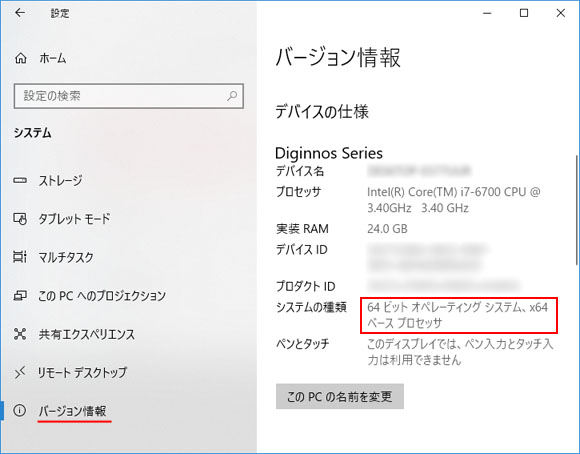
左メニューよりバージョン情報を選択すると、画面右側に「デバイスの仕様」という項目があります。ここのシステムの種類からあなたが使っている Windows10 が32ビットか64ビットか確認する事ができます。
